Speel en registreer iPhone- of iPad-spellen op Windows / Mac (volledig scherm)
 Posted by Lisa Ou / 01 februari 2021 16:00
Posted by Lisa Ou / 01 februari 2021 16:00Is het mogelijk om iOS-spellen met een groter scherm te spelen? Het antwoord is Ja. U kunt spiegel iPhone apps en games op uw computer met het grotere scherm en een betere ervaring. Het is oké om iOS-games op pc of Mac te spelen. Dus hoe spiegel je het scherm van de iPhone of iPad naar je computer? Om dit probleem op te lossen, kunt u een iOS-simulator voor pc of Mac installeren.
Met FoneLab Screen Recorder kunt u video, audio, online zelfstudie, enz. Vastleggen op Windows / Mac, en u kunt eenvoudig de grootte aanpassen, de video of audio bewerken, en meer.
- Neem video, audio en webcam op en maak screenshots op Windows / Mac.
- Bekijk een voorbeeld van gegevens voordat u opslaat.
- Het is veilig en gemakkelijk te gebruiken.
iOS-emulator voor pc: MobiOne Studios, Smartface, iPadian, Air iPhone, iPhone Simulator, enz.
iOS-simulator voor Mac: Appetize.io, App.io, Xamarin TestFlight, QuickTime Player, etc.


Gidslijst
1. Hoe iOS-spellen op Windows / Mac te spelen
Om te beginnen moet u eerst het iOS-systeem op uw Windows- of Mac-computer emuleren. Laag, je kunt app-games moeiteloos spelen op pc of Mac.
1. Speel iPhone-games op Windows met iOS Emulator
Stap 1Download en installeer iPadian op pc met de instructies op het scherm.
Stap 2Voer de iPad-emulator uit om een iPad-interface te krijgen.
Stap 3Zoek en download de game die je nodig hebt in de App Store in iPadian.
Stap 4Speel iOS-games op pc, evenals je iOS-apparaat.
Opmerking: u moet de betaalde versie uitvoeren om toegang te krijgen tot alle functies van deze iOS-simulator.
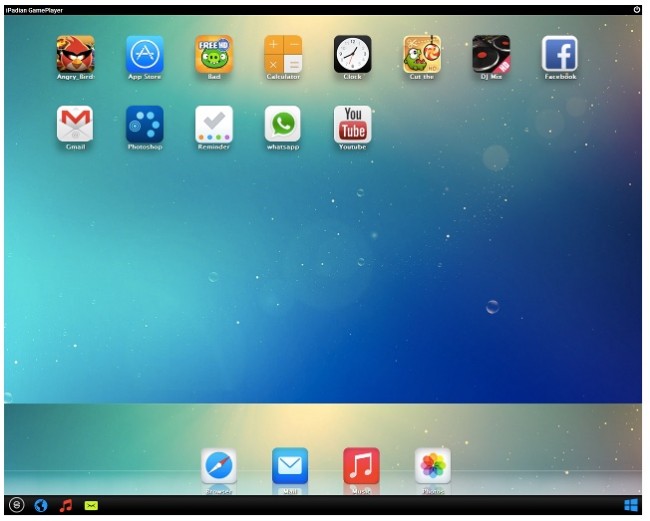
2. Speel iOS-spellen op Mac met QuickTime Player
Stap 1Sluit uw iPhone of iPad aan op Mac via een bliksem USB-kabel.
Stap 2Start QuickTime Player, kies Nieuwe filmopname van het Dien in lijst.
Stap 3Zoek het pijl-omlaagpictogram, selecteer de naam van uw iOS-apparaat onder camera en Microfoon categorieën.
Stap 4Klik op de Volledig scherm pictogram in de linkerbovenhoek van het venster.
Stap 5Speel iOS-games op Mac op volledig scherm.
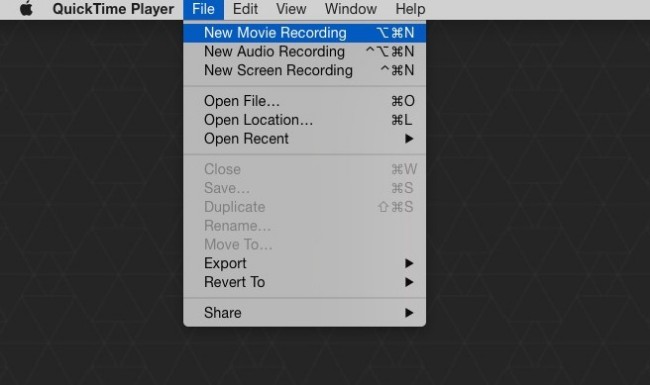
2. Hoe iOS-spellen op te nemen op Windows / Mac
Nu kunt u schermrecordersoftware gebruiken om iOS-games rechtstreeks op te nemen. Door het gebruiken van FoneLab schermrecorder, kunt u niet alleen iPhone- of iPad-gameplays opnemen, maar ook uw stem en commentaar.
Bovendien kunt u de ingebouwde camera gebruiken om opnemen van webcamvideo tegelijkertijd.
Welnu, u kunt de schermopname pauzeren en hervatten zonder tijdslimiet. Het wordt ook ondersteund voor Maak een screenshot tijdens het opnemen van iOS-games. Het belangrijkste is dat je hier zonder vertraging iPhone-games op pc of Mac kunt spelen.
1. Hoofdkenmerken van de iOS Game Recorder voor Windows / Mac
- Neem gameplay, films, gesprekken, tutorials en andere live video's op pc of Mac op.
- Leg het geluid van de computer en je stem vast.
- Stel sneltoetsen in om te starten, pauzeren, hervatten, stoppen met opnemen en schermafbeeldingen te maken.
- Voeg labels toe, toon muisbewegingen en beheer andere voorkeuren voor schermopname.
Met FoneLab Screen Recorder kunt u video, audio, online zelfstudie, enz. Vastleggen op Windows / Mac, en u kunt eenvoudig de grootte aanpassen, de video of audio bewerken, en meer.
- Neem video, audio en webcam op en maak screenshots op Windows / Mac.
- Bekijk een voorbeeld van gegevens voordat u opslaat.
- Het is veilig en gemakkelijk te gebruiken.
2. Neem iOS-games en APPS op Windows op
Stap 1Download en installeer de gameplay recorder voor Windows software.

Stap 2Kies Game Recorder. Stel het gebied voor schermopname in. Inschakelen System Sound en Microfoon. Volume handmatig hoger of lager.

Stap 3Klik REC om iOS-games op pc te starten.

Stap 4Kies na de gameplay-opname Bespaar gevolgd door Volgende om de iOS-gameplayvideo op te slaan als MP4-indeling.
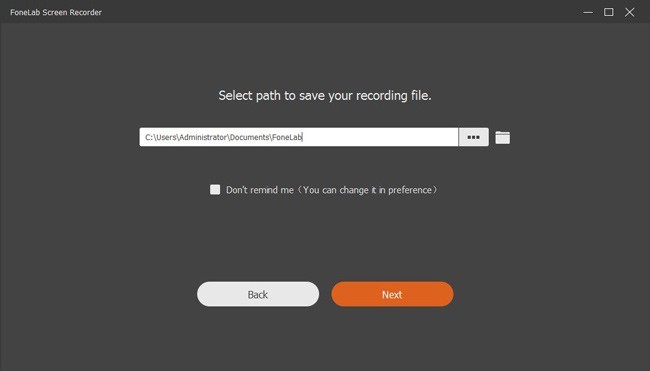
3. Neem iPhone- en iPad-games op Mac op
Stap 1Lancering Mac schermrecorder op Mac.
Stap 2Sleep en teken op het scherm. U kunt de breedte en lengte nauwkeurig invoeren. Inschakelen Audio en Webcam op basis van uw behoefte.
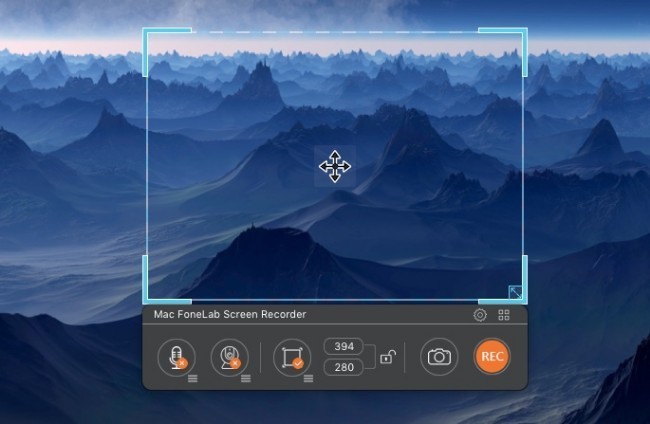
Stap 3Klik op het tandwielvoorkeurenpictogram om het uitvoerformaat, pad en andere details aan te passen. (Optioneel)
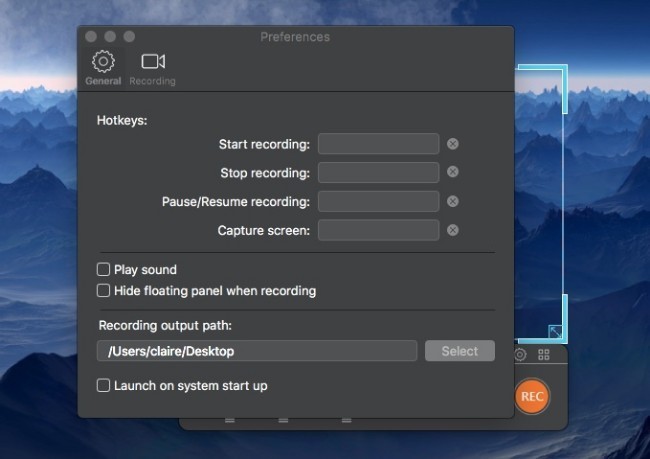
Stap 4Kies REC om te beginnen met het opnemen en spelen van iOS-spellen op de Mac.
Stap 5Klik stop om het proces te beëindigen. Ga naar Media Player om het gameplay-opnamebestand te delen, te bekijken, te verwijderen en te vinden.
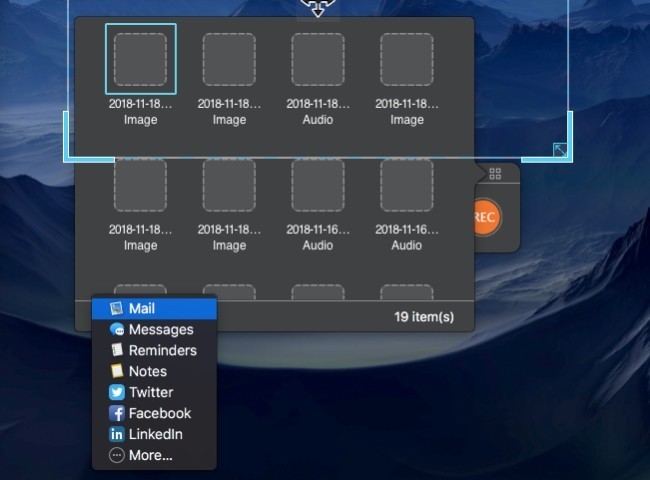
3. 10 Topgames op iOS
Anders dan gameconsoles, kunt u games spelen op een iPhone of iPad zonder extra kosten. Bovendien kunnen gebruikers dankzij het touchscreen en de lichtgewicht vorm overal mee naartoe nemen. Zorg ervoor dat u een sterk netwerk hebt.
Dus wat zijn de beste iOS-games in 2023? Je kunt ze lezen en er lid van worden.
- Fortnite (2023)
- Pokenmon GO (2016)
- The Room: Old Sins (2023)
- Monument Valley 2 (2023)
- Ingelijst (2014)
- Minecraft (2009)
- Iron Marines (2023)
- Reigns: Game of Thrones (2023)
- Wayward Souls (2014)
- Crashlands (2016)
Al met al kun je iOS-games spelen op pc of Mac nadat je moeiteloos hebt gespiegeld. Het is ook gemakkelijk om iPhone- of iPad-games met systeemgeluid en uw stem in hoge kwaliteit op te nemen.
Heeft u nog vragen over het spelen of opnemen van iOS-games? Neem gerust contact met ons op.
Met FoneLab Screen Recorder kunt u video, audio, online zelfstudie, enz. Vastleggen op Windows / Mac, en u kunt eenvoudig de grootte aanpassen, de video of audio bewerken, en meer.
- Neem video, audio en webcam op en maak screenshots op Windows / Mac.
- Bekijk een voorbeeld van gegevens voordat u opslaat.
- Het is veilig en gemakkelijk te gebruiken.
